Бесконтактные платежи
Бесконтактные платежи. Без усилий.
Платить с Apple Pay очень просто — достаточно устройства, которое с вами каждый день. Вы можете безопасно делать покупки в магазинах, приложениях и на сайтах. Одно прикосновение — и всё готово.
Платить в магазинах — проще простого.
Использовать Apple Pay на iPhone или Apple Watch гораздо удобнее, чем платить обычной картой. Совсем необязательно тратить время у кассы.
Как платить в магазинах, используя Face ID.
Как платить в магазинах, используя Touch ID.
Apple Pay работает везде, где есть один из этих значков.
Платить в приложениях — проще простого.
Используйте Apple Pay для оплаты покупок в App Store или приложениях, например, чтобы заказать такси, пиццу, новые кроссовки — одним касанием или взглядом. А ещё с помощью Apple Pay можно оплатить подписку Apple Music, расширенное хранилище iCloud и другие сервисы Apple.
Платить онлайн — проще простого.
Для оплаты онлайн‑покупок в Safari на iPhone, iPad или Mac больше не нужно создавать учётные записи или заполнять длинные формы. Просто используйте Apple Pay. А с технологией Touch ID на MacBook Air и MacBook Pro вы сможете расплачиваться одним касанием. Быстрее и безопаснее, чем раньше.
Конфиденциальность и защита. В каждой транзакции.
Более безопасный способ оплаты.
Когда вы оплачиваете покупки, Apple Pay использует индивидуальный номер вашего устройства и уникальный код транзакции. То есть номер карты не сохраняется на устройстве или наших серверах, и он не передаётся продавцам при оплате.
Ваши покупки — ваше дело.
После оплаты картой в Apple Pay не сохранится никаких данных о транзакции, по которым можно вас идентифицировать.
Приложение Wallet. Все карты на руках.
Билеты, посадочные талоны, банковские и бонусные карты теперь хранятся в Wallet. Apple Pay работает с большинством кредитных и дебетовых карт всех основных банков. Просто нажмите значок плюса, чтобы добавить их в Wallet, и продолжайте получать все преимущества и бонусы — безопасность гарантирована.
Настроить Apple Pay очень легко.
Достаточно добавить данные своих кредитных и дебетовых карт на iPhone, iPad, Apple Watch или Mac.
Как добавить карту.
Участвующие банки и партнёры.
Вы можете пользоваться следующими дебетовыми и кредитными картами: *
Платите где угодно.
С помощью Apple Pay вы можете оплачивать услуги и покупки не только в продуктовых магазинах, бутиках и ресторанах, но и в торговых автоматах и такси. Этот способ оплаты также доступен во многих приложениях и на самых разных сайтах, если вы откроете их в Safari на Mac, iPhone или iPad. Кроме того, Apple Pay можно использовать для удобного и безопасного перевода пожертвований в благотворительные организации.
Пользуйтесь Apple Pay в этих торговых точках.
И в сотнях тысяч других.
Пользуйтесь Apple Pay в этих и многих других приложениях.
А ваш бизнес готов к Apple Pay?
Принимать платежи очень просто.
Apple Pay легко настраивается, поэтому ваши покупатели смогут платить быстро и безопасно со своего любимого устройства. Если вы уже принимаете кредитные и дебетовые карты, просто свяжитесь со своей платёжной системой, чтобы получать платежи через Apple Pay. Узнайте подробнее на странице Об Apple Pay для продавцов или обратитесь в службу поддержки продавцов.
Пусть все знают, что вы принимаете Apple Pay.
Есть два удобных способа показать покупателям, что вы принимаете Apple Pay. Скачайте изображение значка Apple Pay, чтобы использовать его в электронной почте, на экране терминала и на своём сайте. И закажите стикеры Apple Pay, чтобы наклеить их на витрину и кассу.
www.apple.com
Как оплачивать телефоном iPhone вместо карты Сбербанка
На сегодняшний день система бесконтактных платежей становится все более популярной в нашей стране. С развитием технологии NFC и внедрением его в современные технические устройства каждая крупная система стала разрабатывать свои сервисы для проведения электронных платежей. Одной из самых известных подобных систем является Apple Pay. Попробуем выяснить, насколько она удобна, и как это платить айфоном.

Что такое Apple Pay и возможности сервиса
Сервис Apple Pay – это система бесконтактных платежей, разработанная компанией Apple специально для своих устройств. Преимуществом данного сервиса является тот факт, что данные карт не поступают к продавцу при оплате, а при помощи так называемого «динамического кода безопасности», к нему поступает информация в зашифрованном виде, что позволяет значительно повысить безопасность платежей при помощи использования сервиса.
При этом в случае потери телефона его сразу же можно заблокировать через программу Find My iPhone.
На сегодняшний день Apple Pay можно воспользоваться при оплате товаров или услуг в любом платежном терминале, поддерживающим функцию бесконтактной оплаты. Понять, поддерживает ли терминал функцию оплаты можно по наличию на нем значка бесконтактной оплаты – «)))», или «значка яблока рядом с надписью Pay».
Также в 2018 году у владельцев продукции Apple появилась возможность при помощи функции Apple Pay Cash переводить денежные средства между владельцами техники фирмы Apple посредством iMessage сообщений.
Какие устройства поддерживают сервис Apple Pay?
Сервис Apple Pay поддерживают следующие устройства:
- умные часы Apple Watch;
- модели телефонов iPhone 6, 6S, 6S Plus, SE и все остальные более поздние модели;
- iPad (модели mini, 3,4, pro).

Поддерживаемые банки
Сервис Apple Pay поддерживают все виды платежных карт, действующие на территории нашей страны, обслуживаемые такими банками как Сбербанк, Тинькофф Банк, ВТБ 24, Альфа Банк, Бинбанк, Хоум Кредит Банк, МТС Банк, Почта Банк, сервис Яндекс.Деньги, Кукуруза. При этом список банков, сотрудничающих с сервисом, постоянно пополняется, полный список банков можно посмотреть на официальном сайте перейдя по ссылке https://support.apple.com/ru-ru/HT206637.
Как привязать карту в Apple Pay (пошаговые инструкции)
Для того чтобы привязать карту к сервису Apple Pay, необходимо зайти в стандартное приложение Wallet и нажать на значок «плюс» в верхнем правом углу экрана, после чего система предложит отсканировать данные карты или ввести их вручную. После заполнения обязательных полей и секретного кода (CVV – кода), карта будет присоединена к сервису, и ее можно использовать для оплаты.
Привязка карты Сбербанка через приложение Сбербанк Онлайн
Для привязки карты Сбербанка к сервису Apple Pay помимо приложения Wallet можно воспользоваться приложением «Сбербанк-онлайн». Для этого достаточно зайти в приложение, выбрать карту, которую необходимо подключить, нажать на нее и в предлагаемых действиях выбрать сервис «Подключить Apple Pay» или «Подключить iPhone».
Привязка карты ВТБ24 через приложение Wallet
Привязать карту банка ВТБ 24 можно также при помощи приложения Wallet, используя алгоритм описанный выше. Заходим в приложение Wallet, нажимаем на значок добавить новую карту, система предложит отсканировать карту или вручную заполнить данные своей платежной карты. После чего необходимо дождаться авторизации карты банком и ее можно использовать.
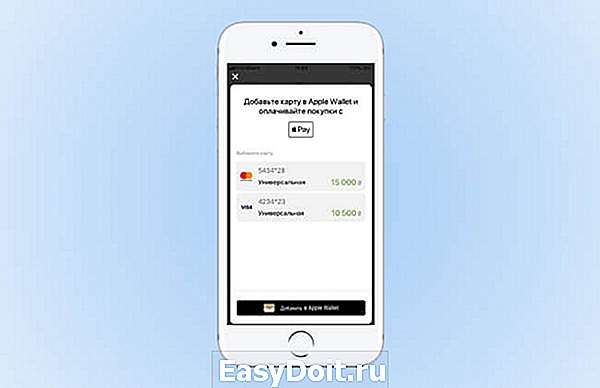
Как оплачивать покупки с iPhone (пошаговая инструкция)
Оплатить покупки или услуги при помощи iPhone не сложнее, чем банковской картой. Рассмотрим подробнее как это сделать.
- В случае если к телефону привязана только одна платежная карта, то для оплаты айфоном с поддержкой функции «Face ID» необходимо два раза нажать на боковую кнопку блокировки, посмотреть на телефон, чтобы телефон распознал лицо или ввести пароль.
- После чего необходимо приложить телефон к устройству оплаты и дождаться сигнала об успешном завершении операции.
- Если к телефону привязано несколько карт, то следует также дважды нажать на боковую кнопку, и перед нами появится установленная по умолчанию карта, нажав на нее, можно будет выбрать следующую нужную карту, после чего приложить телефон к терминалу.
Для оплаты покупок телефоном с функцией «Touch ID» в случае если к телефону привязана только одна карта, следует приложить палец к сканеру отпечатка пальца, и поднести его к терминалу оплаты, после чего дождаться завершения операции.
Если привязано несколько карт, то следует приложить телефон к платежному терминалу, не нажимая при этом сканер отпечатка пальца, перед клиентом появится установленная по умолчанию карта, после чего, нажав на нее, можно выбрать другую карту, а затем поднеся его к терминалу дождаться завершения процесса оплаты.
Для оплаты умными часами Apple Watch картой, установленной по умолчанию, достаточно два раза нажать на боковую кнопку на часах и поднести дисплей к терминалу, подтверждением оплаты послужит вибрация часов. Для выбора другой карты необходимо также два раза нажать на боковую кнопку и выбрать нужную путем свайпа влево или вправо.
При оплате в интернет магазинах или в установленных приложениях достаточно выбрать опцию «Оплата при помощи Apple Pay» (Buy with Apple Pay). Выбираем данную опцию, проверяем адрес доставки и правильность платежа, затем при использовании телефона с функцией «фейс айди» два раза нажимаем на боковую кнопку и завершаем оплату, при наличии телефона с «тач айди» прикладываем палец к сканеру отпечатка пальца. Для завершения процесса оплаты умными часами достаточно дважды нажать на боковую кнопку на часах.
Комиссия
При использовании сервиса Apple Pay с пользователей комиссия не взимается, они платят ровно столько, сколько стоит товар или услуга, при этом процесс платежа ничем не отличается от оплаты банковской картой. Однако с банков-эмитентов карты берется комиссия — за использование сервиса с дебетовых карт взимается около 0,05% от суммы платежа и около 0,12 % при оплате кредитной картой за каждую проведенную транзакцию.

Безопасность платежей
Использование сервиса Apple Pay является более безопасным по сравнению с банковской картой, ведь все данные о карте хранятся в системе телефона, подтверждение операции возможно только при вводе уникального пароля или использования функций «Face или Touch ID».
При совершении оплаты, устройства фирмы Apple не передают реальные номера использовавшихся карт торговым организациям, а предоставляют информацию в зашифрованном виде. Компания Apple не сохраняет исходные номера кредитных, дебетовых или предоплаченных карт, добавленных в Apple Pay, и не имеет к ним доступа.
Apple Pay в России: как настроить и пользоваться (видео):
Как пользоваться Apple Pay в Украине (видео):
Таким образом, сервис Apple Pay является хорошей альтернативой банковским картам с возможностью бесконтактной оплаты и обладает рядом неоспоримых преимуществ:
- удобство использования, для оплаты достаточно приложить используемое устройство к терминалу оплаты;
- возможность подключения нескольких карт разных банков, в том числе и не поддерживающих самостоятельно функцию Pay Pass;
- безопасность проведения платежей;
- возможность подключения карт ко всем используемым устройствам (iPhone, iPad, Apple Watch).
При этом сервис постоянно совершенствуется, добавляются новые современные методы оплаты, так например, появилась функция Apple Pay Cash, которая дает возможность владельцем гаджетов фирмы Apple переводить денежные средства между собой посредством iMessage сообщений.
bankspravka.ru
Что такое транспортные экспресс-карты в Apple Pay и как ими пользоваться
Apple нас балует, и даже не думайте со мной спорить. Из-за длительной программной поддержки фирменных устройств двухлетний цикл обновлений Android-смартфонов кажется нам смешным, а удобство и логичность Apple Pay заставляют буквально плеваться от использования Google Pay. Но если чаще всего причиной, по которой разработки Apple превосходят продукцию конкурентов, является грамотная реализация, то иногда всё-таки функциональные возможности берут своё. Например, как в случае с транспортными экспресс-картами.
Оказывается, многие не знают, что iPhone можно использовать в качестве транспортной экспресс-карты. Эта функция имеет общую природу с Apple Pay, позволяя расплачиваться в транспорте при помощи банковской карты, привязанной к Wallet, бесконтактным способом. Однако, в отличие от Apple Pay, при использовании экспресс-карты, нет нужды подтверждать транзакцию биометрией или вводом код-пароля. Это позволяет сэкономить время, например, при проходе через турникет метро, аэроэкспресса или МЦК.
Как добавить транспортную экспресс-карту
- Чтобы превратить банковскую карту в транспортную с экспресс-доступом, перейдите в Настройки — Wallet;
- Выберите раздел «Экспресс-карта»;
- В открывшемся окне выберите карту, которую хотите использовать для оплаты проезда;
- Проверьте работу механизма, когда окажетесь в метро или другом общественном транспорте.
Читайте также: Карту «Тройка» можно будет добавить в Apple Pay
Почему iPhone не требует верификации платежа биометрией? Ну, на это есть несколько причин. Во-первых, стоимость проезда, как правило, оказывается довольно невысокой, а значит, удобство от бесконтактной оплаты, совершённой быстро, значительно выше, чем риск возможной потери 30-60 рублей. Во-вторых, предполагается, что пользователь изначально знает, сколько стоит проезд, и его цена не может быть скорректирована кем-то посторонним, поскольку турникеты работают в автоматическом режиме. Ну, и, в-третьих, оплата экспресс-картой работает только на терминалах оплаты в транспорте и больше нигде.
Как платить Apple Pay, если iPhone разряжен
Однако удобство транспортной экспресс-карты не ограничивается отсутствием необходимости подтверждать платёж при помощи биометрии или код-пароля. Дело в том, что все модели iPhone, выпущенные после 2018 года, обладают возможностью платить за проезд бесконтактным способом, даже если их аккумулятор полностью разряжен. Судя по информации, предоставленной Apple, смартфоны автоматически резервируют небольшой объём энергии для обеспечения работы модуля NFC, который и отвечает за бесконтактную оплату. А поскольку он крайне нетребователен к ресурсам, резервных миллиампер хватит надолго.
Подпишись на наш канал в Яндекс.Дзен. Там ты найдёшь ещё больше полезных советов и инструкций.
«Даже если операционная система не загружается, потому что аккумулятор iPhone полностью разрядился, в нём всё ещё есть немного энергии, которой будет достаточно для проведения операций через экспресс-карты. При нажатии боковой клавиши на экране отобразится значок разряженной батареи, а также текст, указывающий на то, что экспресс-карты по-прежнему доступны для использования», — говорится в документе, посвящённом вопросам безопасности iOS 12.
Безопасна ли транспортная экспресс-карта
Важно понимать, что транспортная экспресс-карта – хоть и удобна, но всё-таки менее безопасна, чем обычные платежи через Apple Pay. Поэтому для вашего собственного успокоения рекомендуем время от времени проверять баланс той карты, которую вы используете для оплаты проезда. Впрочем, Apple могла бы существенно облегчить жизнь пользователей, если бы добавила в Wallet возможность ограничить сумму транзакции. Ведь стоимость проезда обычно строго фиксирована, а потому можно было ограничить размер каждого платежа по этой карте известной заранее суммой.
Лучший комментарий
Andros2011, нет, проездной туда не запишешь: с вашего счета спишут как за одну поездку.
(а поскольку ни на московском, ни на любых прочих транспортах России не предусмотрено такой замечательной вещи, как daily cap, которая есть в Лондоне, с вас каждый раз будет списываться как за одну поездку).
appleinsider.ru
Как пользоваться Apple Pay на iPhone в России
Эппл Пей – это система мобильных бесконтактных платежей. С ее помощью можно расплатиться телефоном в магазине, без физического использования банковской карточки – простым прикладыванием устройства к терминалу. Система установлена в телефоны от фирмы Apple. Она также упрощает оплату в интернет-магазинах и приложениях, покупка осуществляется в одно касание.
Как работает Apple Pay

Работа этой платежной системы основана на технологии NFC – бесконтактной передачи данных. Чтобы расплатиться просто прикладыванием устройства к терминалу, телефон должен иметь модуль NFC и чип Secure Element, на котором хранятся зашифрованные данные банковской карточки.
Эти сведения сохранены в специальной области памяти телефона, куда не имеет доступа ни одна программа. Процессом оплаты управляет компонент под названием Secure Enclave, он запускает транзакции и хранит отпечаток пальца или же изображение вашего лица (Touch ID или Face ID).
За банковские карты отвечает Apple Pay Servers, серверная часть, запускающая платежное приложение вместе с карточками.
Какие устройства поддерживают бесконтактные платежи
-
Смартфоны iPhone с функцией Face >
- Альфа-банк;
- Сбербанк;
- Газпромбанк;
- Промсвязьбанк;
- Тинькофф;
- Райффайзен;
- Русский стандарт;
- Открытие;
- БИН-банк;
- Яндекс-деньги
- МТС;
- Билайн;
- Мегафон;
- Банк Санкт-Петербург;
- Евросеть Кукуруза;
- Рокет-банк;
- ВТБ 24;
- Банк Москвы;
- АК БАРС;
- Россельхозбанк;
- Авангард;
- Челябинвестбанк.
Этот список постоянно дополняется.
Какие карты поддерживает
На сегодняшний день в России кошелек от Эппл работает с картами таких платежных систем как MasterCard и Visa. И неважно, дебетовые они или кредитные. Отечественная платежная система МИР Эппл Пей не поддерживается.
Как привязать банковскую карту к айфону

Чтобы бесконтактно расплачиваться, необходимо запустить установленное на устройстве приложение Wallet – кошелек. Нажав иконку плюса, введите данные своей банковской карты. Это делается двумя способами: сканированием ее прямо через приложение Wallet либо ручным вбиванием номера.

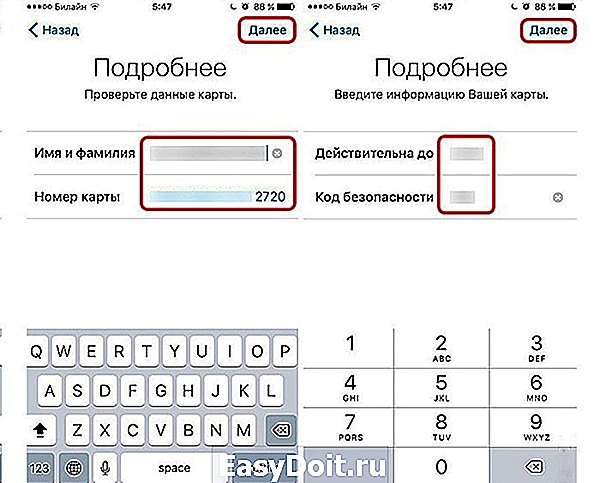
После добавления данных (включая CVC-код) программа отправляет сведения в банк, затем получает подтверждение. После этого оплата покупок с помощью смартфона доступна в любое время.
Как настроить Apple Pay на iWatch

Для использования часов в качестве кошелька необходимо открыть на айфоне приложение Apple Watch, выбрать закладку «Мои часы». Затем нужно перейти в «Wallet и Apple Pay», добавить данные карты, включая защитные коды. После этого необходимо нажать кнопку «Далее». Банк проверит введенные данные, затем одобрит использование карты на устройстве.
Оплата покупок телефоном
Бесконтактная оплата iphone доступна практически везде, где есть терминалы, принимающие банковские карты. Это могут быть обычные кассы супермаркетов, вендинговые аппараты и т.п. Предварительно убедитесь, что на месте предполагаемой покупки имеется значок платежной системы.
Через приложение Wallet iPhone
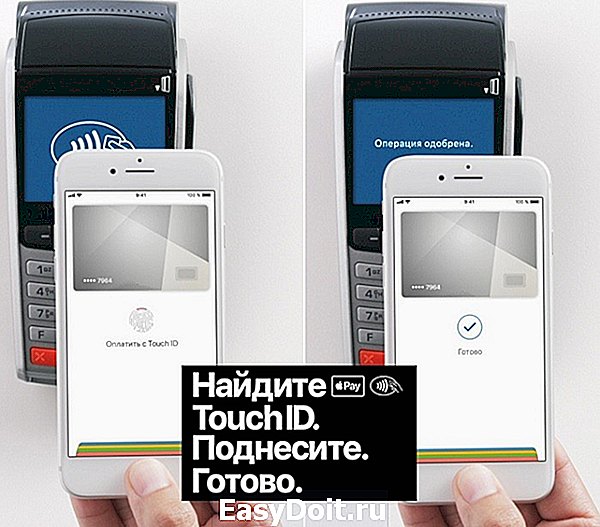
Как происходит оплата, если устройство поддерживает Touch ID:
- Откройте на своем устройстве приложение Wallet.
- Выберите нужную карту.
- Поднесите телефон к терминалу на кассе, при этом приложите палец так, чтобы его распознал датчик Touch >
sovets24.ru
